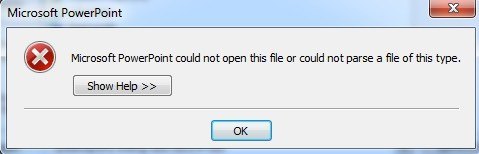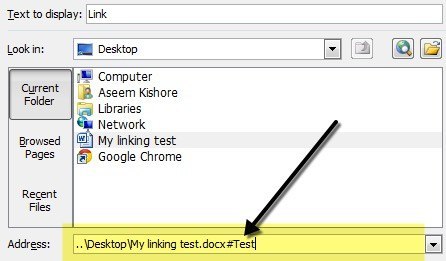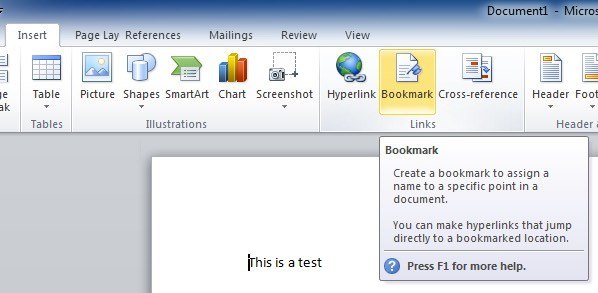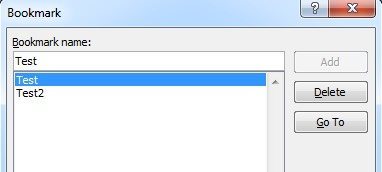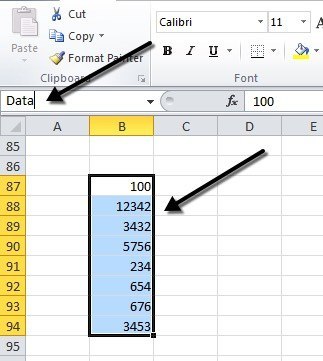آیا تا به حال نیاز دارید که ارائه پاورپوینت خود را به یکی دیگر مرتبط کنید؟ چه می شود اگر شما می توانید آن را به اسلاید خاص در نمایش دیگر لینک کنید؟ اگر شما می توانید آن را به یک سند Word یا Excel اضافه کنید (و دقیقا مشخص کنید کدام بخش از سند که می خواهید باز شود)؟ خوب، این کار را می توان انجام داد و من در این پست به شما نشان می دهم.
برای شروع، شما نیاز به ارائه پاورپوینت خود و همچنین فایل دیگری که می خواهید به آن لینک کنید.
پیوند چندین ارائه پاورپوینت
مرحله 1: یافتن یا ایجاد شی مورد نظر برای پیوند خود را. این می تواند یک تصویر، کلیپ، متن و ... باشد. این شی را انتخاب کنید و بر روی دکمه Hyperlinkدر زیر برگه قرار دادنکلیک کنید.
مرحله 2: اکنون کادر محاوره ای hyperlink باز کرده است، پرونده ای را که میخواهید پیوند دهید پیدا کنید و آن را پیدا کنید.
توجه: اگر در این مرحله به پایان برسید، به سادگی می توانید
مرحله 3: به کل ارائه یا سند لینک دهید. روی دکمه نشانکدر سمت راست جعبه محاوره کلیک کنید. این دکمه یک پنجره دیگر را باز می کند که در آن شما می توانید مکان مورد نظرتان را در سند پیوند انتخاب کنید.
اگر شما به یک ارائه پاورپوینت لینک می کنید، تمام اسلایدهای مختلف نمایش داده می شود.
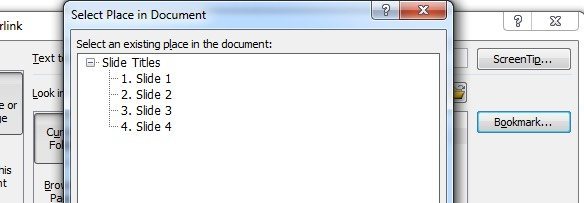
مرحله 4: روی دکمه های مناسب کلیک کنید
مرحله 5: پیوند را آزمایش کنید تا مطمئن شوید که به درستی کار می کند. توجه:لینک های hyperlinks در پاورپوینت فقط هنگامی که شما در حالت نمایش اسلاید هستند کار می کنند.
این ویژگی می تواند بسیار مفید باشد، اگر شما مایل به استفاده از بخشی از یک ارائه متفاوت در خود باشید، اما نمی خواهم در روند شما بسیار طولانی باشد.
برای برخی از مخاطبان نیز می توانید از طریق ارائه خود بدون کلیک کردن بر روی لینک hyperlink، اما دیگران ممکن است نیاز به جزئیات بیشتری داشته باشند، بنابراین شما با کلیک بر روی لینک و اطلاعات اضافی را به آنها نشان می دهد.
همچنین شایان ذکر است زمانی که شما به یک اسلاید دیگر در یک نمایش دیگر پیوند می دهید، پس از اسلایدهای مرتبط که در ارائه دوم قبل از بازگشت به اسلاید هستند
پیوند پاورپوینت به ورد یا اکسل
متاسفانه، فرآیند پیوند به نشانه ی ورد یا محدوده اکسل نامیده شده به همان اندازه ساده نیست. اگر مراحل بالا را دنبال کرده و یک فایل Word را انتخاب کرده و سپس روی Bookmark کلیک کنید، پیام خطای زیر را دریافت خواهید کرد:
مایکروسافت پاورپوینت نمی تواند این فایل را باز کند یا نمی تواند یک فایل از این نوع را تجزیه کند.
پس حالا چه کاری باید انجام دهید؟ خوب، شما باید به صورت دستی نام نشانه یا محدوده را بعد از مسیر در کادر آدرس تایپ کنید.
ابتدا فایل را انتخاب کرده و سپس یک نماد #و نام نشانه را به انتهای اضافه کنید. روی OK کلیک کنید و سپس پیوند را آزمایش کنید تا مطمئن شوید که کار می کند. در صورتی که مطمئن نیستید که چگونه بوک مارک ها را در Word ایجاد کنید، همه چیزهایی که باید انجام دهید این است که هر مکان را در دایرکتوری Word خود انتخاب کنید و سپس به برگه Insertبروید و روی Bookmark .
پیش بروید و نام و نام خانوادگی خود را در آن قرار دهید.
در هنگام کلیک بر روی لینک از ارائه پاورپوینت خود، کلمه را در مکان دقیق نشانه در سند باز کنید. اکسل، سلول ها را انتخاب کنید و سپس به جلو بروید و یک نام را در جعبه کوچکی که شماره سلول را نشان می دهد وارد کنید و سپس Enter را فشار دهید.
به طور کلی، ویژگی لینک بسیار مفید است اگر شما یک پیشنهاد دارید که با پیوندهایی به داده یا اسناد پشتیبانی می شود. اگر سوالی دارید، نظر بدهید. لذت ببرید!